Atualizado em June 2025: Pare de receber mensagens de erro que tornam seu sistema mais lento, utilizando nossa ferramenta de otimização. Faça o download agora neste link aqui.
- Faça o download e instale a ferramenta de reparo aqui..
- Deixe o software escanear seu computador.
- A ferramenta irá então reparar seu computador.
Se você quiser atualizar para o Windows 10 Creators Update v1703 imediatamente, você pode usar a ferramenta de criação de mídia. É bastante simples e qualquer um será capaz de fazê-lo, depois de tomar algumas precauções. Dê uma olhada neste tutorial detalhado de captura de tela para iniciantes que mostrará como atualizar facilmente seu Windows 10 v1607 para Windows v1703, mantendo seus dados, configurações e software instalado intactos como está.
Tabela de Conteúdos
Atualização para Windows 10 Creators Update usando Media Creation Tool
Atualizado: junho 2025.
Recomendamos que você tente usar esta nova ferramenta. Ele corrige uma ampla gama de erros do computador, bem como proteger contra coisas como perda de arquivos, malware, falhas de hardware e otimiza o seu PC para o máximo desempenho. Ele corrigiu o nosso PC mais rápido do que fazer isso manualmente:
- Etapa 1: download da ferramenta do reparo & do optimizer do PC (Windows 10, 8, 7, XP, Vista - certificado ouro de Microsoft).
- Etapa 2: Clique em Iniciar Scan para encontrar problemas no registro do Windows que possam estar causando problemas no PC.
- Clique em Reparar tudo para corrigir todos os problemas
Existem algumas coisas que você pode querer fazer antes de iniciar o processo de atualização. Depois de ter feito a limpeza, visite Microsoft.com e clique no azul
Baixar ferramenta agora(Alaska)
botão. Isto irá baixar o arquivo MediaCreationTool.exe de 17.5MB para o seu sistema.
Clique em para iniciar a atualização do seu Windows 10 Anniversary Update v1607 para Windows 10 Creators Update v1703.
Eu dei quase todas as capturas de tela das telas que você vai ver como você vai passar pelo processo de atualização, que pode durar cerca de uma hora ou mais. Se você precisar, você pode clicar nas imagens para ver sua versão maior.
Durante o processo de atualização, seu PC será reiniciado várias vezes, e você não precisa fazer nada realmente.

Uma vez feita a verificação preliminar, o processo de atualização será iniciado.
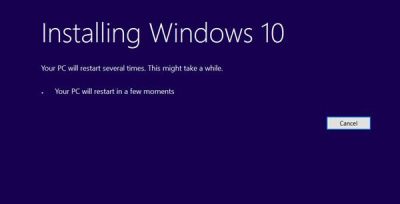
Você será solicitado a aceitar os termos de licenciamento. Aceitá-los.

O download vai começar.
Uma vez feito, a integridade do arquivo baixado será verificada. 
Depois que o download for verificado, a mídia do Windows 10 será criada. 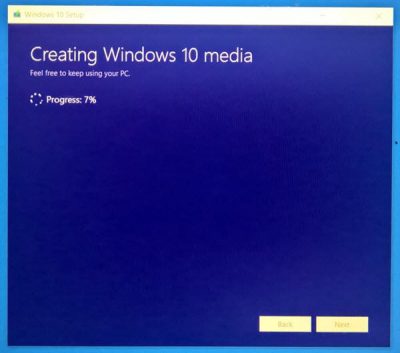
Você verá a seguir a seguinte tela. 
A ferramenta irá verificar se há novas atualizações disponíveis e baixá-las, se houver. 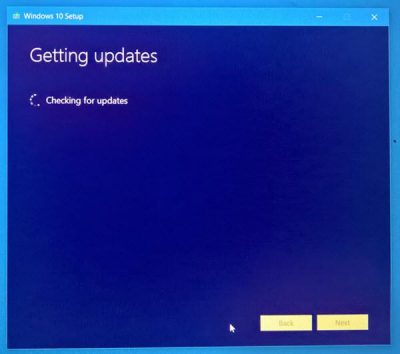
As pequenas tarefas domésticas serão feitas.
Você precisará aceitar novamente os termos da licença.

A ferramenta verificará novamente se há atualizações.
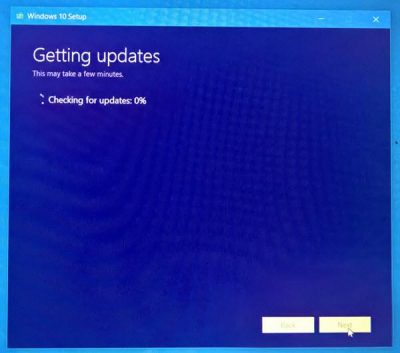
Em seguida, ele irá verificar se o seu sistema está pronto para instalar. 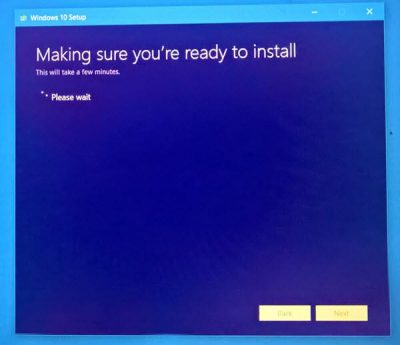
A disponibilidade de espaço em disco também é verificada. 
Quando tudo estiver definido, você terá que selecionar Instalar. Seus arquivos pessoais e aplicativos serão mantidos.
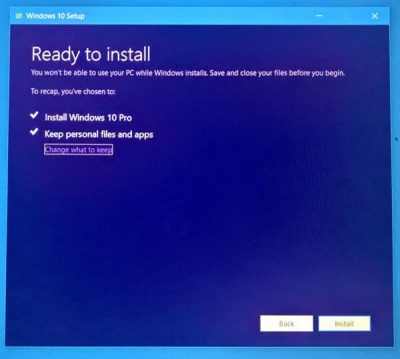
O processo de instalação será iniciado.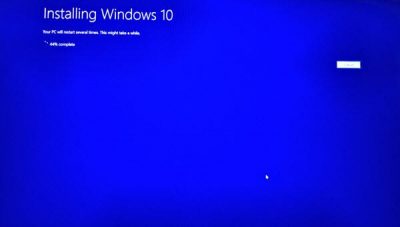
O seu PC irá reiniciar algumas vezes.
Em breve você verá uma tela de boas-vindas. 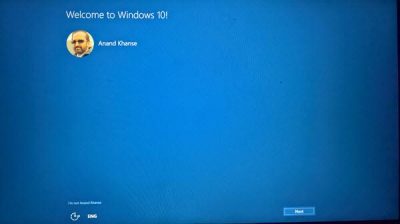
Se você não quiser se conectar à Internet você pode pular este passo.
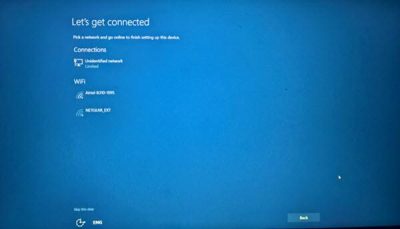
Selecione as configurações de privacidade ou vá com os padrões. Pode sempre alterá-las mais tarde. 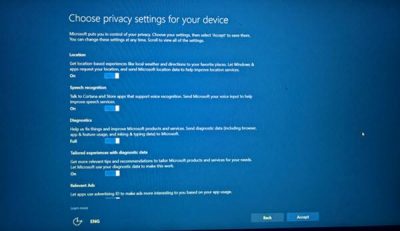
É isso mesmo! Clique em Next, e você verá a seguinte tela significando que a atualização terminou com sucesso. 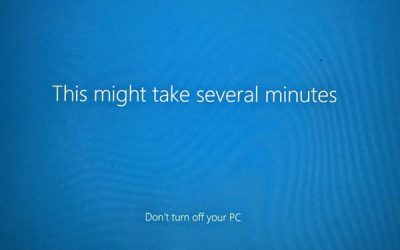
Depois de entrar, verifique sua versão do Windows 10.
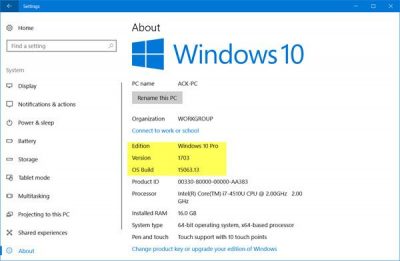
Você deve ver o Windows 10 versão 1703 Build 15063
Espero que corra tudo bem para ti.
RECOMENDADO: Clique aqui para solucionar erros do Windows e otimizar o desempenho do sistema
Estevan descreve-se como um grande fã do Windows que gosta de resolver os erros do Windows 10 mais do que qualquer outra coisa e conversar sobre tecnologias MS normalmente.
